最近、義母が自分の状態について私に話をしてくれました 彼女はiPhoneをなくした 彼女と私の義父が家を離れている間。 彼女は、紛失した電話を見つけるのに役立つパスワードを思い出せないことに気づき、思わぬ障害にぶつかりました。
彼女は何マイルも離れた家でそれを書き、家に帰ってパスワードを調べ、iCloud アカウントにログインして「Find My」アイコンをクリックすることを十分に知っていました。
これらのヒントに従うことで、Find My iPhone 機能をアクティブにして、紛失したデバイスをより迅速に見つけるためのはるかに簡単な方法があります。 ここで重要なのは事前準備です。
KURT のオンライン ニュースレターをクリックして、簡単なヒント、技術レビュー、セキュリティ アラート、賢くなるためのハウツーをご覧ください。
iPhoneを見つける方法
ファイルを持ってたくさん遊ぶなら 友人や家族 メンバーの皆様、後で iPhone を紛失した場合は、今すぐ次のことを行ってください。
1) 友人や家族の iPhone を手に取り、”作成「アプリ。このアプリは、すべての iPhone にインストールされています。
2)「」を選択私画面下部のオプションから (一番下の行の最後のアイコン)
3) 「i」行をクリックします それを上にドラッグして、オプション パネル全体を表示します。 クリック “友達を助けるページの一番下にあるテキスト リンク
4) 「友達を助ける」をクリックした後、「別の Apple ID を使用するでiCloudにサインインする Apple ID ユーザー名とパスワード。 Apple ID は、電話を最初に設定したときに使用したものと同じです。 通常、この ID は携帯電話にアプリをダウンロードするために必要です。
5) パスワードを入力すると、 画面の下部に、ユーザー名とパスワードを友人や家族の電話に保存するよう求めるプロンプトが表示されます. ファイルに保存してください 友人/家族の電話。 これを行うことで、他のデバイスをセットアップして、Find My 機能にすばやくアクセスできるようにし、電話を取り戻すことができるようにします。
6) ユーザー名とパスワードを入力すると、紛失したデバイスを見つけて、さまざまなタスクを実行できるようになります。 検索するデバイスを特定したら、次の操作を実行できます。
- オーディオ再生: これにより、紛失したデバイスでサウンドが再生されます。 iPhoneが死んでいるか、切断されているかどうかを知る必要があります セルラーWiFiまたはオンライン、 再接続するまで音は鳴りません。
- 欠落モード: 選択したら、「有効にする」または「有効にする」を選択します。 次に、連絡先情報を入力して、紛失したデバイスに表示するよう求められます。 独自のメッセージを入力して、検索者に連絡するよう依頼することもできます。 次に、[有効化]が選択されていることを確認します。
- iPhone を消去: 元に戻すことはできないため、これは最後の手段にする必要があります。 必要なデバイスを選択し、[このデバイスを消去]をクリックします。 電話機が iCloud にバックアップされている場合は、後で新しい iPhone にこの情報を復元できます。 オプションの AppleCare+ で盗難や紛失が補償される幸運な場合は、デバイスをワイプする必要はありません。 代わりに、iPhone の交換を請求する こっちに.
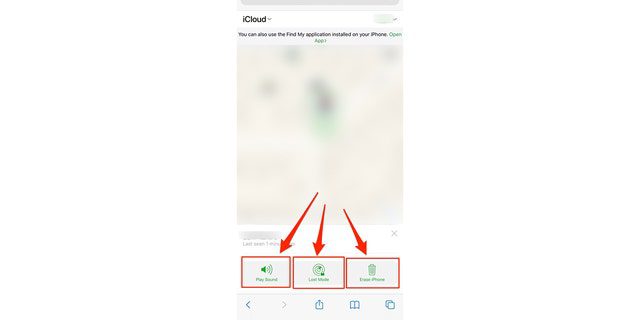
ユーザー名とパスワードを入力すると、紛失したデバイスを見つけて、さまざまなタスクを実行できます。
(カート・ナットソン)
7) このテストを受けた後、信頼できる友人や家族のアカウントで iCloud からサインアウトできます。
8) 今、あなた自身の電話を使って、手順 1 ~ 8 を繰り返します。 ただし、今回は、信頼できる友人や家族の情報を携帯電話に入力してください。
簡単なテストを実行して、正常に動作していることを確認します
9) 上記の手順を完了したら、テストを実行します。
- 信頼できる友人または家族の電話を入手して、手順 1 ~ 3 を繰り返します。
- この時、 「友達を助ける」をクリックした後信頼できる友人や家族の電話に既に情報を入力しているため、ユーザー名とパスワードを入力するときに、画面の下部に iCloud キーチェーンに保存されているパスワードを使用するように求められます。
- デフォルトは iPhone 所有者のアカウントになります。 画面右下の「鍵」アイコンが選択されていることを確認します. 次に、保存されているユーザー名とパスワードのリストが表示されます。 保存したログインを選択して、今すぐログインします。
上記の手順に従えば、どちらかが電話を紛失した場合に何をする必要があるかがわかるため、ログイン情報を検索する必要はありません。
一人で外出している場合は、次の手順に従って iPhone を見つけてください。
1) iPhone を借りて「作成” 応用
2)「」を選択私画面下部のオプションから (一番下の行の最後のアイコン)
3) “を押す友達を助けるページの一番下にあるテキスト リンク
4) Apple ID で iCloud にサインインします。 これを無造作に覚えていない場合は、 私の提案は、このシナリオが発生した場合に簡単に取得できるように、この情報を記載した紙を財布に入れておくことです。
5) ログインすると、電話の場所を確認して ping を実行できるはずです。
6) 借りた電話から必ずログアウトしてください。
Apple Watch を使用して iPhone を見つける方法
プログラムの優れた機能の 1 つ アップルウォッチ あなたのiPhoneを見つけることができるということです。 方法は次のとおりです。
忙しいホリデー シーズンを簡単に過ごすための簡単な技術ハック
1) Apple Watch の画面を上方向にスワイプします. 次の画面が表示されます。
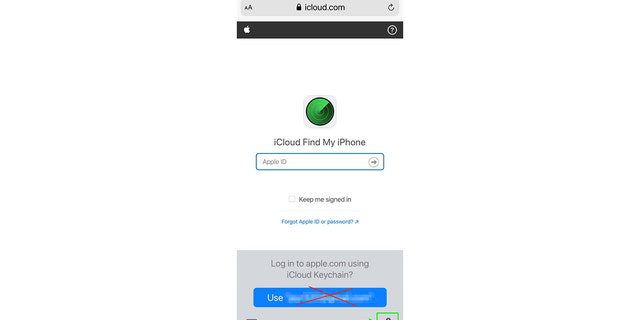
Apple Watch の優れた機能の 1 つは、iPhone を見つけることができることです。
(カート・ナットソン)
2) 2 番目の行に、両側に振動がある電話のようなアイコンが表示されますか? それをクリックします。 これを行うと、電話から ping の音が聞こえるはずです。
3) ping が大きく鳴り、電話機が見つかるまで、このボタンを押し続けます。
今すぐ変更する必要がある 5 つの iPhone セキュリティ設定
上記のアドバイスはゲームチェンジャーでした 私の義理の兄弟。 私は一日中これらの音を聞いていたほどです。 道に迷ったときに他のテクノロジを見つけられるようにする方法については、CyberGuy.com を検索してください。
著作権 2023 CyberGuy.com. 全著作権所有。 CyberGuy.com の記事とコンテンツには、購入時に手数料を得るアフィリエイト リンクが含まれている場合があります。

“Analyst. Television trailblazer. Bacon fanatic. Internet fanatic. Lifetime beer expert. Web enthusiast. Twitter fanatic.”



/cdn.vox-cdn.com/uploads/chorus_asset/file/25592468/2113290621.jpg)



More Stories
悪魔城ドラキュラ ドミナス コレクションの物理的なリリースが決定、予約注文は来月開始
Microsoftは最新のWindows 11アップデートでRyzen CPUのパフォーマンスを向上させています
バービー人形がスマートフォン依存症を克服できると企業が主張